Chuyển đổi hình ảnh sang PDF là một thao tác phổ biến và hữu ích, giúp bạn dễ dàng chia sẻ, lưu trữ và in ấn tài liệu. Bài viết này sẽ hướng dẫn chi tiết cách chuyển file hình ảnh sang PDF một cách nhanh chóng và hiệu quả, sử dụng nhiều công cụ và phương pháp khác nhau, phù hợp với mọi nhu cầu.
Tại Sao Cần Chuyển Hình Ảnh Sang PDF?
Việc chuyển đổi hình ảnh sang PDF mang lại nhiều lợi ích thiết thực, bao gồm:
- Duy trì định dạng: PDF giúp bảo toàn định dạng gốc của hình ảnh, tránh tình trạng bị méo mó, thay đổi kích thước khi chia sẻ trên các nền tảng khác nhau.
- Giảm dung lượng: Trong nhiều trường hợp, file PDF có dung lượng nhỏ hơn so với file ảnh gốc, giúp tiết kiệm không gian lưu trữ và dễ dàng chia sẻ qua email hoặc các ứng dụng nhắn tin.
- Bảo mật tốt hơn: File PDF có thể được bảo vệ bằng mật khẩu, hạn chế việc sao chép, chỉnh sửa trái phép, đảm bảo tính bảo mật cho tài liệu của bạn.
- Tương thích cao: PDF được hỗ trợ trên hầu hết các hệ điều hành và thiết bị, đảm bảo người nhận có thể xem được tài liệu mà không gặp khó khăn.
Các Cách Chuyển File Hình Ảnh Sang PDF
Có nhiều cách để chuyển file hình ảnh sang PDF, từ việc sử dụng phần mềm chuyên dụng đến các công cụ trực tuyến miễn phí. Dưới đây là một số phương pháp phổ biến:
Sử dụng phần mềm chuyển đổi PDF
Nhiều phần mềm chuyển đổi PDF cho phép bạn chuyển đổi hình ảnh sang PDF một cách dễ dàng. Một số phần mềm phổ biến bao gồm Adobe Acrobat, Foxit Reader, Nitro Pro,… Các phần mềm này thường cung cấp nhiều tính năng bổ sung như chỉnh sửa, nén, bảo vệ file PDF.
Sử dụng công cụ trực tuyến
Nếu bạn không muốn cài đặt phần mềm, có thể sử dụng các công cụ trực tuyến miễn phí như Smallpdf, ILovePDF, Online2PDF,… Chỉ cần tải hình ảnh lên, chọn định dạng PDF và tải xuống file kết quả.
Sử dụng tính năng in ấn
Hầu hết các hệ điều hành đều hỗ trợ in ấn sang PDF. Bạn có thể mở hình ảnh, chọn “In”, sau đó chọn “Microsoft Print to PDF” (hoặc tương tự) làm máy in. Phương pháp này đơn giản và tiện lợi, không cần cài đặt thêm phần mềm.
Hướng dẫn chuyển file hình ảnh sang PDF bằng Microsoft Print to PDF
- Mở hình ảnh bạn muốn chuyển đổi.
- Nhấn tổ hợp phím
Ctrl + P(hoặcCmd + Ptrên macOS) để mở hộp thoại in. - Trong mục “Máy in”, chọn “Microsoft Print to PDF”.
- Nhấn “In” để lưu file PDF.
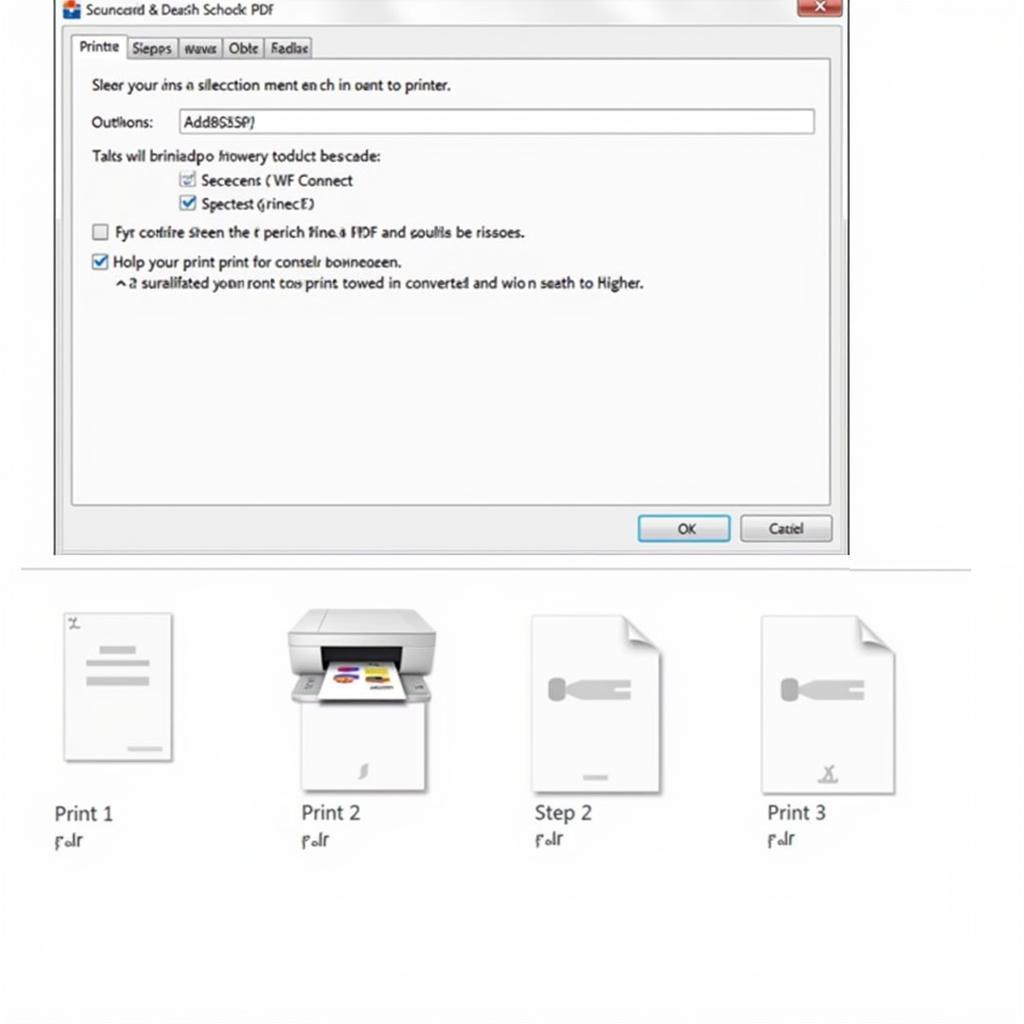 Hướng dẫn chuyển đổi hình ảnh sang PDF bằng Microsoft Print to PDF
Hướng dẫn chuyển đổi hình ảnh sang PDF bằng Microsoft Print to PDF
Trả Lời Các Câu Hỏi:
- What Hướng Dẫn Chuyển File Hình ảnh Sang Pdf? Bài viết này hướng dẫn chi tiết các cách chuyển đổi hình ảnh sang PDF.
- Who hướng dẫn chuyển file hình ảnh sang pdf? Bài viết này được viết bởi chuyên gia của Soccer Club.
- When hướng dẫn chuyển file hình ảnh sang pdf? Bạn có thể thực hiện việc chuyển đổi bất cứ khi nào bạn cần.
- Where hướng dẫn chuyển file hình ảnh sang pdf? Bạn có thể thực hiện trên máy tính, điện thoại hoặc máy tính bảng.
- Why hướng dẫn chuyển file hình ảnh sang pdf? Việc chuyển đổi này giúp bảo toàn định dạng, giảm dung lượng và tăng tính bảo mật.
- How hướng dẫn chuyển file hình ảnh sang pdf? Bài viết hướng dẫn sử dụng phần mềm, công cụ trực tuyến và tính năng in.
Trích dẫn từ chuyên gia:
- “Chuyển đổi hình ảnh sang PDF là một kỹ năng cần thiết trong thời đại số.” – Nguyễn Văn A, Chuyên gia công nghệ thông tin.
- “PDF là định dạng lý tưởng để lưu trữ và chia sẻ tài liệu quan trọng.” – Trần Thị B, Chuyên gia quản lý tài liệu.
Kết luận
Hướng dẫn chuyển file hình ảnh sang PDF không hề phức tạp. Bạn có thể lựa chọn phương pháp phù hợp với nhu cầu và điều kiện của mình. Hy vọng bài viết này hữu ích cho bạn.
FAQ
-
Nêu Câu Hỏi: Tôi có thể chuyển đổi nhiều hình ảnh sang một file PDF không?
Trả Lời Chi tiết Câu Hỏi: Có, hầu hết các phần mềm và công cụ trực tuyến đều hỗ trợ chuyển đổi nhiều hình ảnh thành một file PDF. -
Nêu Câu Hỏi: File PDF có an toàn không?
Trả Lời Chi tiết Câu Hỏi: File PDF khá an toàn, đặc biệt là khi bạn đặt mật khẩu bảo vệ. -
Nêu Câu Hỏi: Tôi có thể chỉnh sửa file PDF sau khi chuyển đổi không?
Trả Lời Chi tiết Câu Hỏi: Có, bạn có thể chỉnh sửa file PDF bằng các phần mềm như Adobe Acrobat. -
Nêu Câu Hỏi: Chuyển đổi hình ảnh sang PDF có mất phí không?
Trả Lời Chi tiết Câu Hỏi: Có nhiều công cụ trực tuyến miễn phí, nhưng một số phần mềm chuyên dụng có thể yêu cầu trả phí. -
Nêu Câu Hỏi: Tôi cần phần mềm gì để xem file PDF?
Trả Lời Chi tiết Câu Hỏi: Bạn có thể sử dụng Adobe Acrobat Reader, Foxit Reader hoặc các trình duyệt web phổ biến.
Có thể bạn quan tâm đến hướng dẫn up file google drive. Việc này giúp bạn lưu trữ và chia sẻ file PDF dễ dàng hơn. Ngoài ra, hướng dẫn cách scan trên máy in cũng rất hữu ích nếu bạn cần chuyển đổi tài liệu giấy sang dạng kỹ thuật số. Nếu bạn cần chỉnh sửa văn bản trong file PDF đã chuyển đổi, hãy tham khảo hướng dẫn copy từ pdf sang word. Trong trường hợp bạn muốn chuyển đổi file scan sang định dạng Word, hướng dẫn chuyển đổi file scan sang word sẽ cung cấp cho bạn những thông tin cần thiết. Cuối cùng, nếu bạn làm việc trong lĩnh vực xây dựng, hướng dẫn cài ads civil có thể sẽ hữu ích.
